커서, THE AI 코딩,은 인공지능을 개발 프로세스에 직접 통합하여 돋보입니다. 그중 가장 중독성 강한 기능 중 하나는 커서 탭으로, 단순한 코드 스니펫을 훨씬 넘어서는 고급 자동 완성 시스템으로 설계되었습니다. 커서 탭 완성 기능은 마치 당신의 바로 옆에 앉아 있는 AI 페어 프로그래머처럼 작동하여, 지능적이고 다중 줄 수정 및 문맥 인식 완성을 에디터 내에서 직접 제안합니다.
커서 탭을 단순한 자동 완성이 아닌 지원 코드 생성 및 리팩토링으로 생각해 보세요. 기존 도구나 텍스트를 커서 위치에 주로 삽입하는 GitHub Copilot과는 달리, 커서 탭은 주변 코드, 최근 작업 및 린터 오류를 이해하여 여러 줄에 걸쳐 의미있는 변경 사항, 수정 및 삭제를 제안할 수 있습니다.
이 자습서는 커서 탭을 이해하고 사용하는 방법, 그리고 마스터하는 방법을 안내하여, 이를 멋진 기능에서 필수적인 코딩 도구로 변환합니다. 우리는 기본 사용 및 핵심 개념부터 고급 기술 및 사용자 정의에 이르기까지 모든 것을 다룰 것입니다.
개발 팀이 함께 최대 생산성으로 작업할 수 있는 통합된 올인원 플랫폼을 원하십니까?
Apidog는 여러분의 모든 요구를 충족하며, Postman을 훨씬 더 저렴한 가격에 대체합니다!

커서 탭 완성과 GitHub Copilot의 차이점은 무엇인가요?
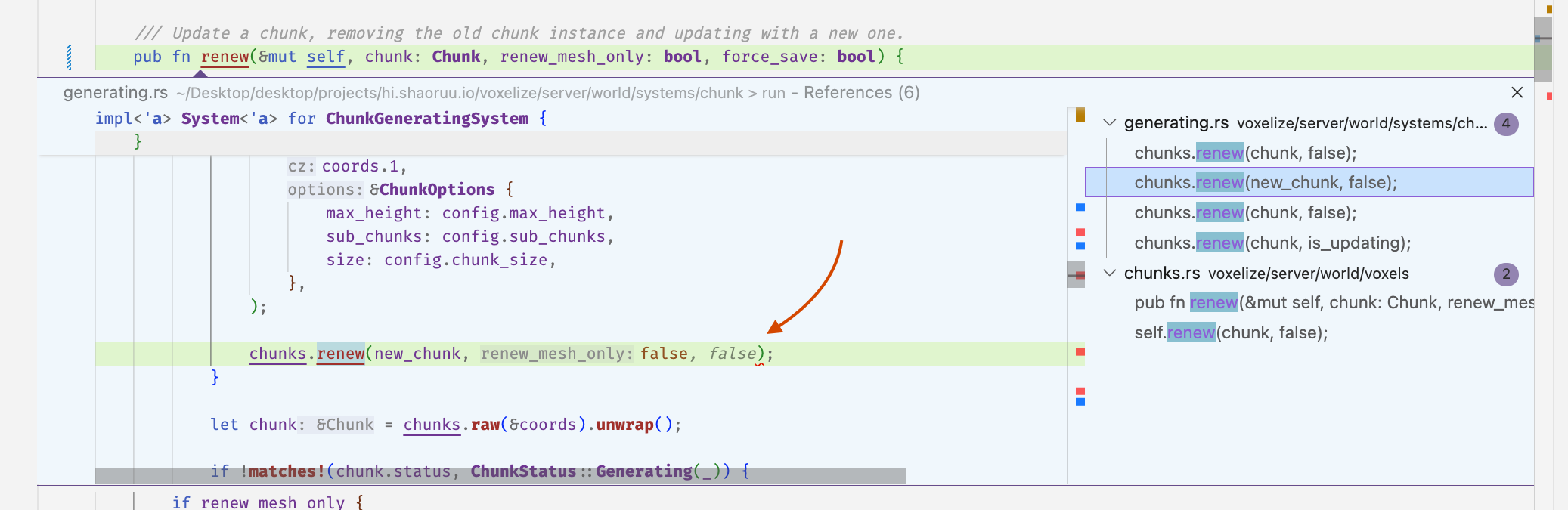
“어떻게” 들어가기 전에 “무엇”과 “왜”를 이해해 봅시다. 커서 탭은 여러 가지 주요한 방식으로 자신을 구별합니다:
가장 큰 차이는 기존 코드를 편집하는 능력입니다. 새로운 코드를 삽입하는 것을 넘어서서, 함수 리팩토링을 하거나 버그를 수정하거나 매개변수를 추가할 때, 탭은 커서 주변의 줄을 수정하는 변경을 제안할 수 있습니다. 반면 GitHub Copilot은 주로 현재 커서 위치에 코드를 삽입하는 데 집중합니다.
탭은 복잡한 변경을 주저하지 않습니다. 동시에 여러 줄에 걸쳐 수정 사항을 제안할 수 있으며, 이를 명확한 차이로 제시합니다. 이는 코드 블록 완성, 인터페이스 구현, 또는 논리 리팩토링과 같은 작업에 매우 유용합니다.
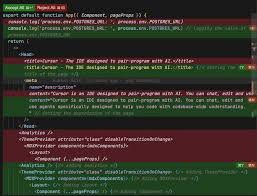
문맥 인식: 커스터마이즈된 AI 모델이 지원하는 커서 탭은 최근의 변경 사항을 컨텍스트 창 내에서 기록합니다. 이는 현재의 목표와 진행 중인 작업을 이해하는 데 도움을 줍니다. 또한 린터 오류를 고려하여, 코드 분석 도구에서 강조 표시된 문제에 대한 수정을 제안합니다.
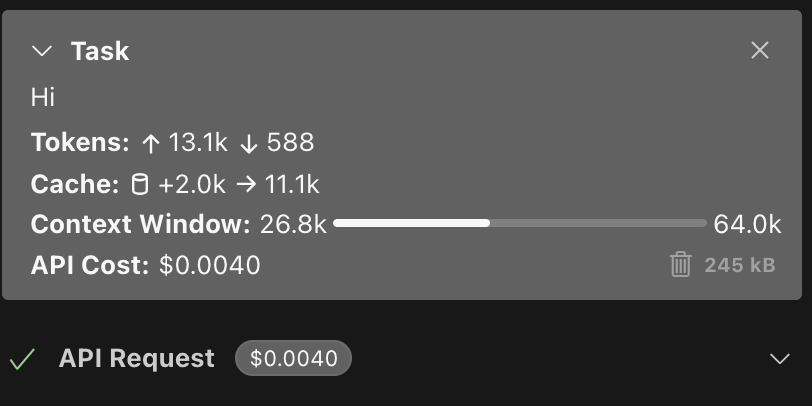
차이 기반 UI: 탭이 기존 코드에 대한 수정을 제안할 때(단순 추가가 아닌), 현재 줄 옆에 변경 사항을 차이 팝업 형식으로 제시합니다. 이러한 시각적 표현은 코드의 어떤 부분이 추가되거나 삭제되거나 변경될 것인지를 즉시 명확하게 해주어 빠르고 확신 있게 수용하거나 거부할 수 있게 합니다. 간단한 삽입은 익숙한 회색 유령 텍스트로 표시됩니다.
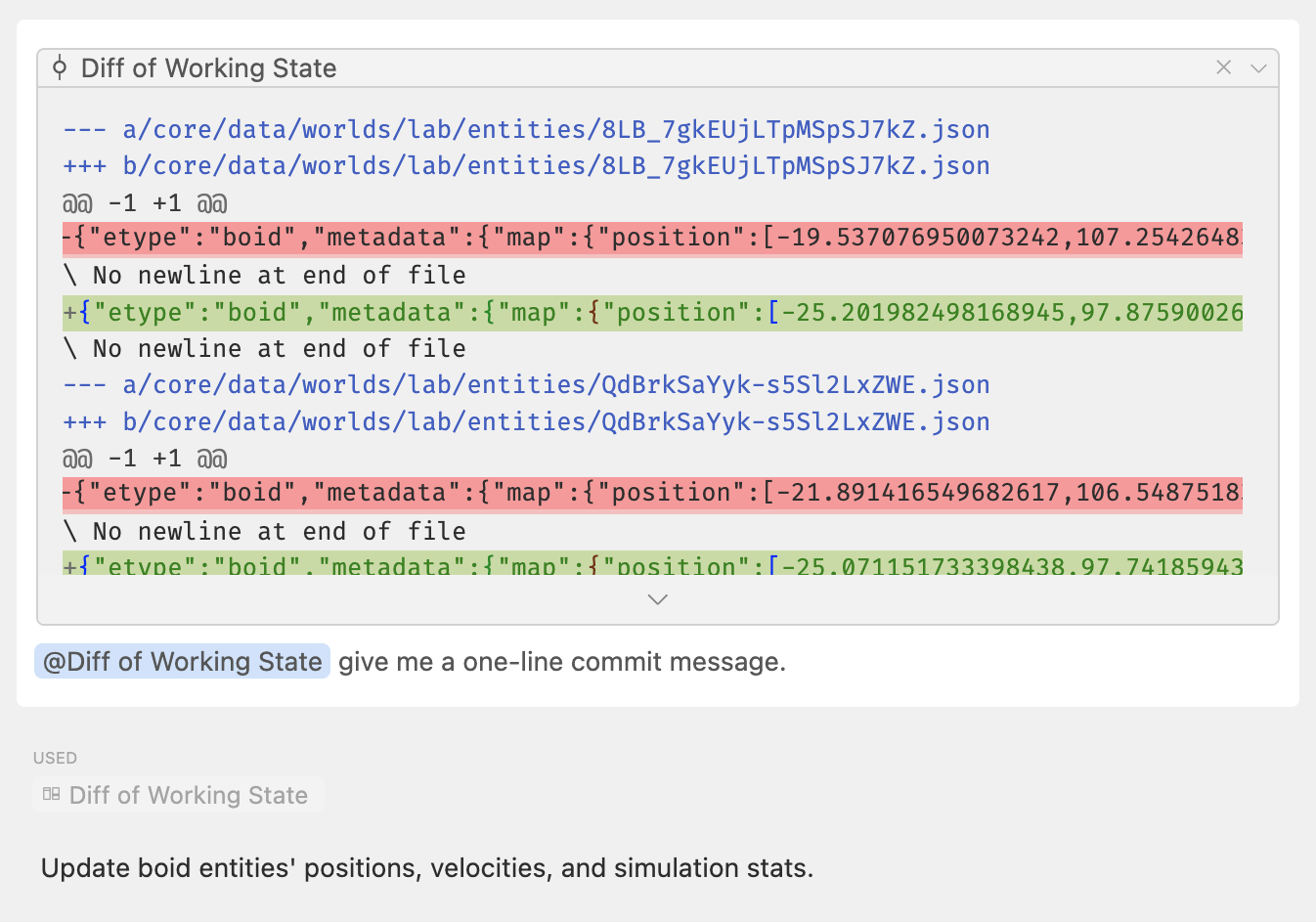
명령 준수(암묵적): 문맥과 최근 편집을 이해하기 때문에, 탭은 종종 사용자의 의도를 추론하고 그에 맞는 제안을 할 수 있습니다. 이는 코드 패턴에서 유도된 암묵적인 명령을 효과적으로 수행합니다.
커서 탭 완성 기능 시작하기
커서 탭 완성 기능은 직관적으로 설계되어 있으며, 자연스러운 코딩 흐름에 seamlessly 통합됩니다.
커서 탭은 커서 에디터의 기본 기능입니다. 커서를 설치하면 탭은 즉시 사용 가능합니다. 무료 사용자는 관대한 제안 할당량(작성 시 기준 2000개)을 제공받으며, 프로 및 비즈니스 요금제는 무제한 사용을 제공합니다.
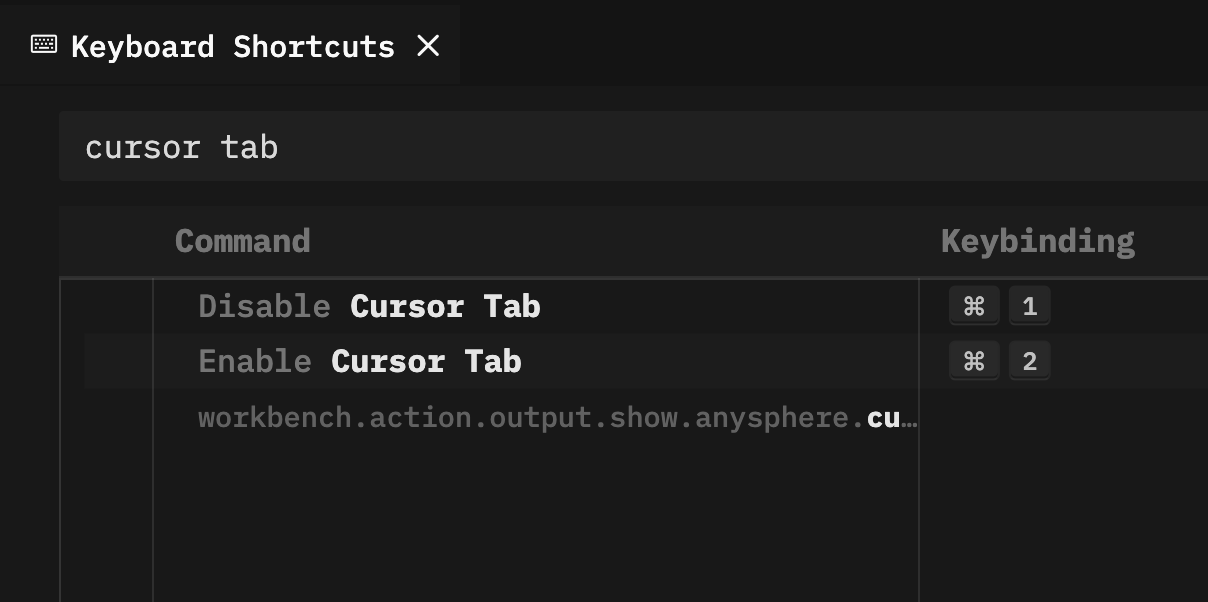
커서 탭을 쉽게 켜거나 끌 수 있습니다. 단순히 에디터 창의 오른쪽 하단에 있는 "커서 탭" 지시기를 찾으면 됩니다. 위에 마우스를 올리면 기능을 활성화 또는 비활성화할 수 있는 옵션이 나타납니다. 이는 특정 시나리오(예: 산문 쓰기)에서 표준 에디터 완성에만 의존하고 싶거나 이를 방해로 느낄 때 유용합니다.
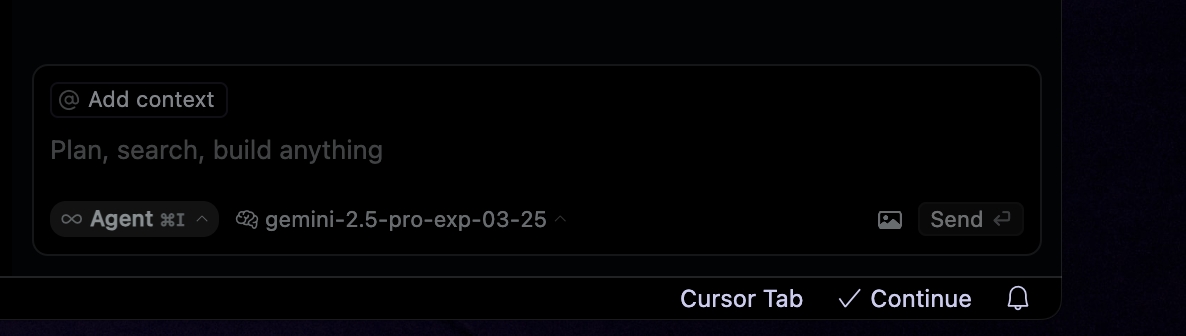
기본 상호작용:
제안과 상호작용하는 것은 간단합니다:
- 수락: 전체 제안(삽입 및 차이 기반 편집 모두)을 수락하려면
Tab키를 누릅니다. - 거부: 제안을 거부하려면
Esc를 누릅니다. 또는 계속 입력하면 입력한 내용이 제안을 무시합니다. - 부분 수락(단어별): 제안의 다음 부분만 필요하십니까?
Ctrl →(Windows/Linux) 또는⌘ →(macOS)를 누릅니다. 이것은 제안을 한 번에 한 단어씩 수락하여 세밀한 제어를 제공합니다. 참고: 이 기능을 설정에서 활성화해야 할 수도 있습니다 (커서 설정>기능>커서 탭).
제안이 트리거되는 방식:
커서는 모든 키 입력이나 커서 이동 시 제안을 생성하려고 시도합니다. 그러나 항상 제안을 표시하지는 않습니다. AI 모델이 그 순간에 변화가 필요하거나 적절하지 않다고 예측하면 제안이 나타나지 않습니다. 이는 불필요한 시각적 노이즈를 방지합니다. 제안은 현재 커서 위치에서 한 줄 위쪽과 두 줄 아래의 코드에 영향을 미칠 수 있습니다.
예제 시나리오:
함수 호출을 타이핑하고 있다고 상상해 보세요:
result = calculate_total(subtotal, tax_rate, dis
dis를 입력한 후 잠시 멈추면 커서 탭이 매개변수 이름을 완료하고 닫는 괄호를 추가하라는 제안을 할 수 있습니다:
# 회색 텍스트로 표시된 제안
result = calculate_total(subtotal, tax_rate, discount)
Tab를 누르면 수락됩니다.
이제 새로운 기능 플래그 확인을 추가하는 것을 고려해 보세요:
// 커서는 여기 있습니다
if (user.isAdmin) {
enableAdminFeatures();
}
else if (를 입력하면 커서 탭이 여러 줄을 수정할 수 있는 일반적인 패턴을 제안할 수 있습니다:
+ else if (featureFlags.isNewUiEnabled(user.id)) {
+ renderNewUi();
+ } else {
+ renderOldUi();
+ }
-
- if (user.isAdmin) {
- enableAdminFeatures();
- }
이것은 차이 팝업으로 표시됩니다. Tab를 누르면 이 다중 줄 변경 사항이 적용됩니다.
커서 탭 완성의 더 많은 고급 기능
기본 사항을 이해하는 것은 중요하지만, 커서 탭의 진정한 힘은 그 고급 기능에 있습니다.
1. 커서에서의 다중 줄 편집 및 리팩토링
이것이 탭의 초능력입니다. 매개변수를 수동으로 추가하거나, 함수 서명을 업데이트하거나, 호출 사이트를 수정하는 대신, 탭은 종종 전체 변경 사항을 제안할 수 있습니다.
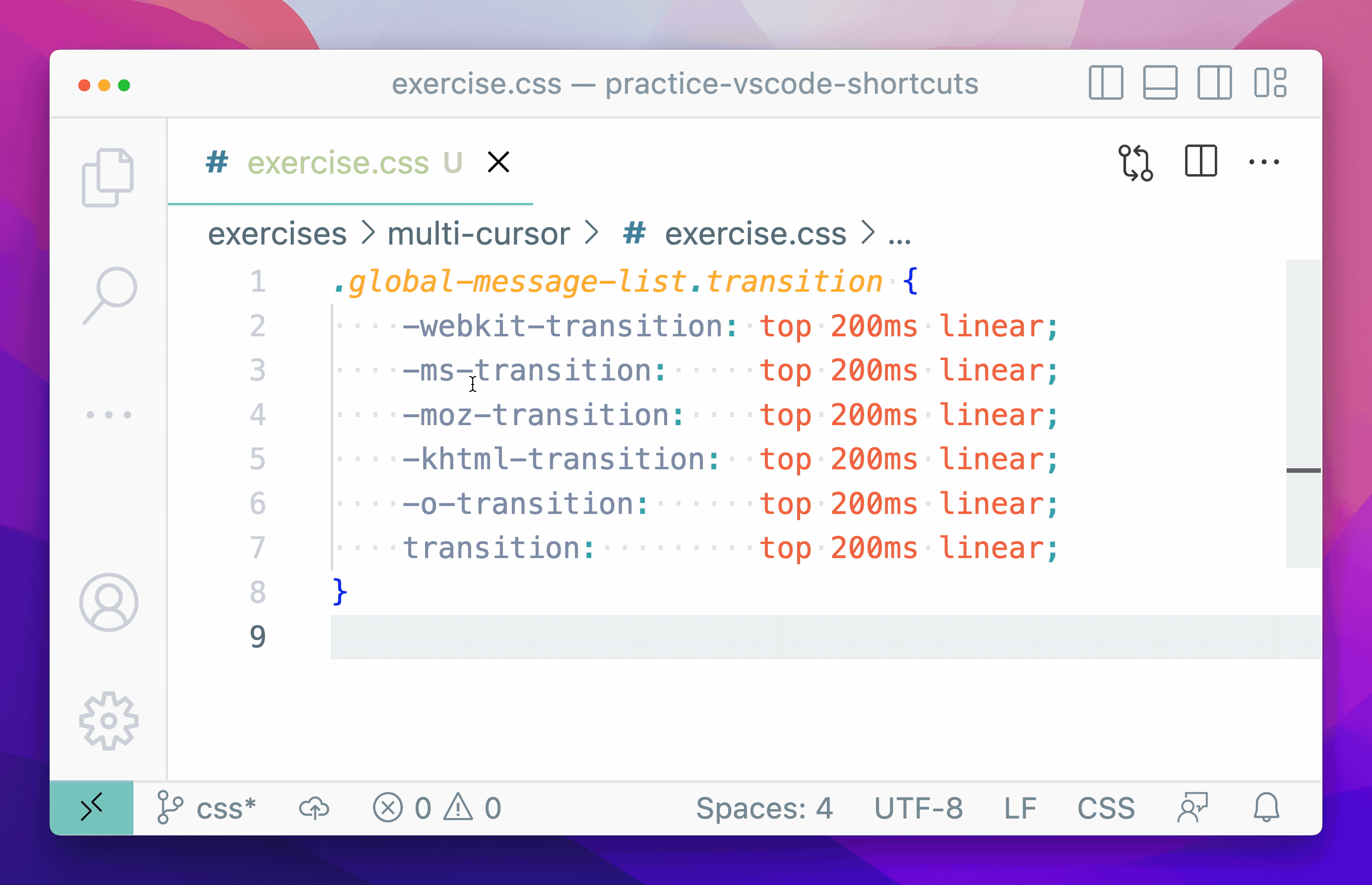
시나리오: process_data(data)라는 함수가 있고, 구성 객체가 필요함을 깨달았습니다.
행동: 함수 서명을 수정하기 시작합니다: def process_data(data, config
탭 제안: 탭은 매개변수를 완성하고(귀하의 언어에 따라 타이프 힌트를 추가할 수 있으며) 이 config를 활용하기 위해 함수 본체 내에서 수정 사항을 제안할 수 있습니다. 이렇게 간단하게 보일 수 있습니다:
- def process_data(data):
+ def process_data(data, config):
# ... 기존 코드 ...
- threshold = 0.5 # 구형 하드코딩 값
+ threshold = config.get_threshold() # 새로운 구성 사용
if data_value > threshold:
# ... 더 많은 코드 ...
2. 문맥 인식 및 린터 통합:
탭은 당신이 방금 한 일을 기억합니다. 변수를 방금 정의했다면, 그것을 사용하라고 제안할 가능성이 높습니다. 당신의 린터가 사용되지 않은 임포트나 오타를 강조하면, 탭은 직접 수정을 제안할 수 있습니다.
시나리오: const userNmae = "Alice";라는 코드를 작성하고 린터가 userNmae에 밑줄을 표시합니다.
행동: 커서를 오타 근처에 위치시킵니다.
탭 제안: 탭은 수정 제안으로 차이를 보여줄 수 있습니다:
- const userNmae = "Alice";
+ const userName = "Alice";
시나리오: 패턴에 따라 목록의 항목을 구현하고 있습니다.
행동: Item(name="A", value=1), 그리고 Item(name="B", value=2),를 추가했습니다. 다음 줄을 시작합니다.
탭 제안: 패턴을 인식하여 탭은 Item(name="C", value=3),을 제안할 수 있습니다.
GitHub Copilot 사용자? 알아야 할 사항:
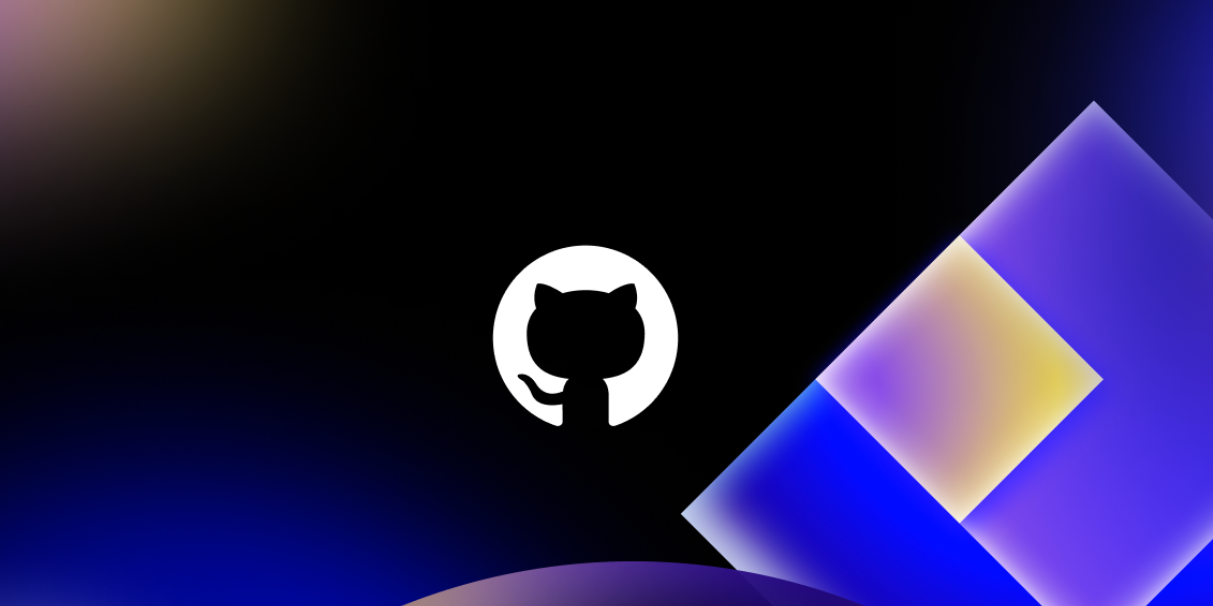
커서는 기본적으로 GitHub Copilot 기능을 포함합니다. 독립형 Copilot 확장과 커서의 통합 기능이 활성화된 경우, 커서 탭의 제안이 우선합니다. 가끔 표준 Copilot 제안을 사용하고 싶다면, 상태 표시줄이나 설정을 통해 커서 탭을 비활성화할 수 있습니다. 일반적으로 사용자는 탭의 편집 능력과 더 깊은 문맥 이해가 더 강력한 경험을 제공한다고 생각합니다.
커서 탭 완성 기능을 사용하기 위한 고급 팁
기본 사항에 익숙해지면, 이러한 고급 기능을 탐색하여 속도와 효율성을 더욱 높여보세요.
피크 뷰에서의 탭(정의로 이동/타입 정의):
이는 API 변경에 매우 유용합니다. "정의로 이동"(보통 F12) 또는 "타입 정의로 이동"을 사용할 때, 정의가 현재 파일 내의 "피크" 창에 표시됩니다. 커서 탭은 이러한 피크 뷰 내에서도 작동합니다!
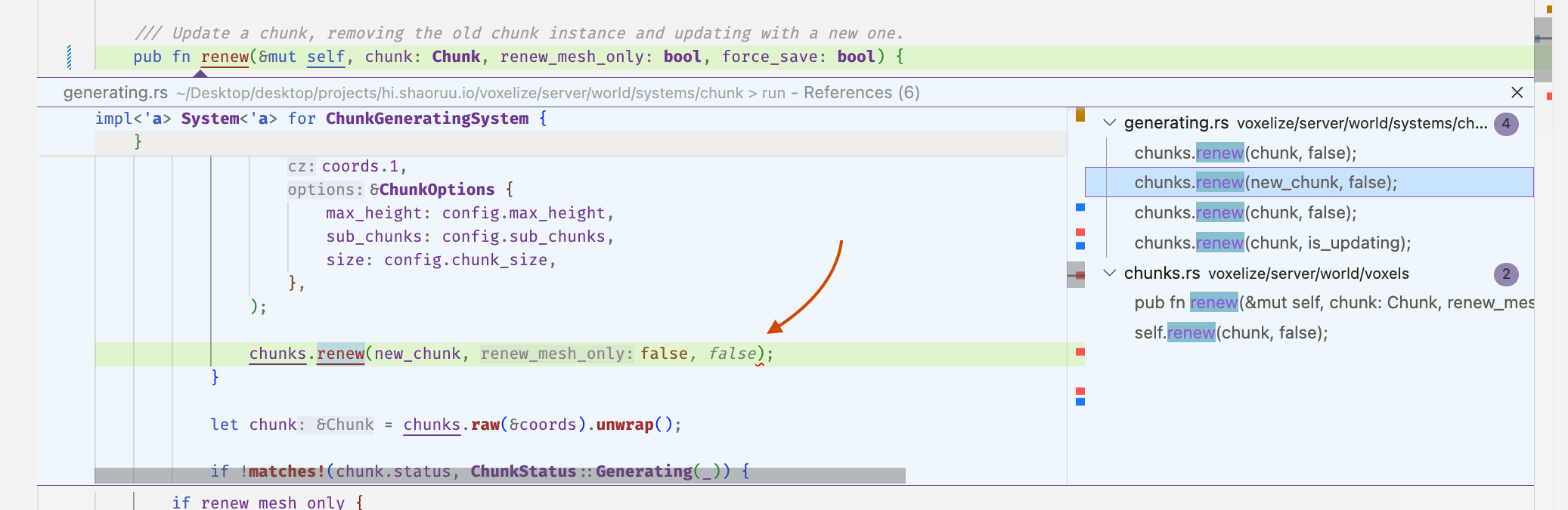
- 시나리오: 함수 호출에 새로운 선택적 매개변수
priority를 추가하고 있습니다:submit_task(task_data, user_id, priority=1) - 행동:
submit_task가 이를 수용하지 못함을 깨닫습니다.submit_task에 대해 "정의로 이동"을 사용합니다. 함수 정의가 피크 뷰에 나타납니다. - 피크 내의 탭: 피크 뷰 내부에서, 정의에 매개변수를 추가하기 시작합니다:
def submit_task(data, user, prio - 탭 제안: 탭은 정의에서 매개변수를 완성하고 아마도 기본값을 추가하라는 제안을 할 수 있습니다:
def submit_task(data, user, priority=None): - 이점: 함수 정의를 수정한 다음, 그 사용을 더 빠르게 수정할 수 있으며, 때때로 원본 파일 맥락을 떠나지 않고도 가능합니다 [3].
커서 예측(다음 편집 위치):
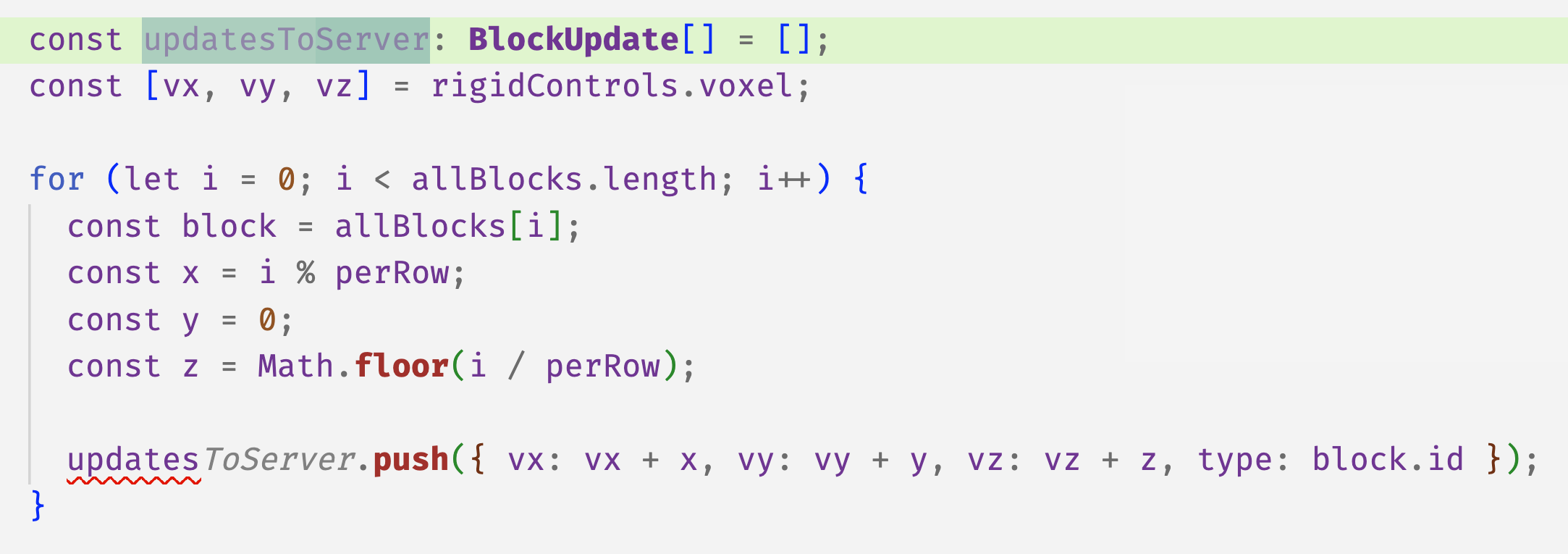
때때로, 탭 제안을 수락한 후 커서는 당신의 다음 논리적 편집이 어디가 될지를 예측합니다. 높은 신뢰도를 바탕으로 예측하고 그 다음 위치에 대한 관련 제안이 있다면, Tab를 다시 누르면 커서가 그곳으로 이동하여 다음 제안을 적용할 수 있습니다.
- 시나리오: 피크 뷰에서 탭을 사용하여 함수 정의에 매개변수를 추가한 직후입니다.
- 행동: 제안을 수락하고 피크 뷰를 닫습니다.
- 예측: 커서는 시작한 원래 호출 사이트를 강조할 수 있습니다.
Tab를 다시 누르면 당신이 방금 추가한 새로운 매개변수를 그 호출 사이트에서 사용하라는 제안을 수용할 수 있습니다. - 이점: 이러한 "탭-탭-탭" 흐름은 특히 리팩토링 중에 관련 편집을 매우 빠르게 연결할 수 있게 해줍니다 [3]. 예측된 다음 위치를 나타내는 시각적 단서에 주의하세요.
부분 수락(단어별):
앞서 언급했듯이(Ctrl/⌘ →), 만약 탭이 더 긴 제안을 제공하더라도 첫 번째 부분만 필요하거나 끝 부분을 약간 수정하고 싶을 때 완벽합니다.
부분 수락을 활성화하려면, 커서 설정 > 기능 > 커서 탭으로 이동하세요.
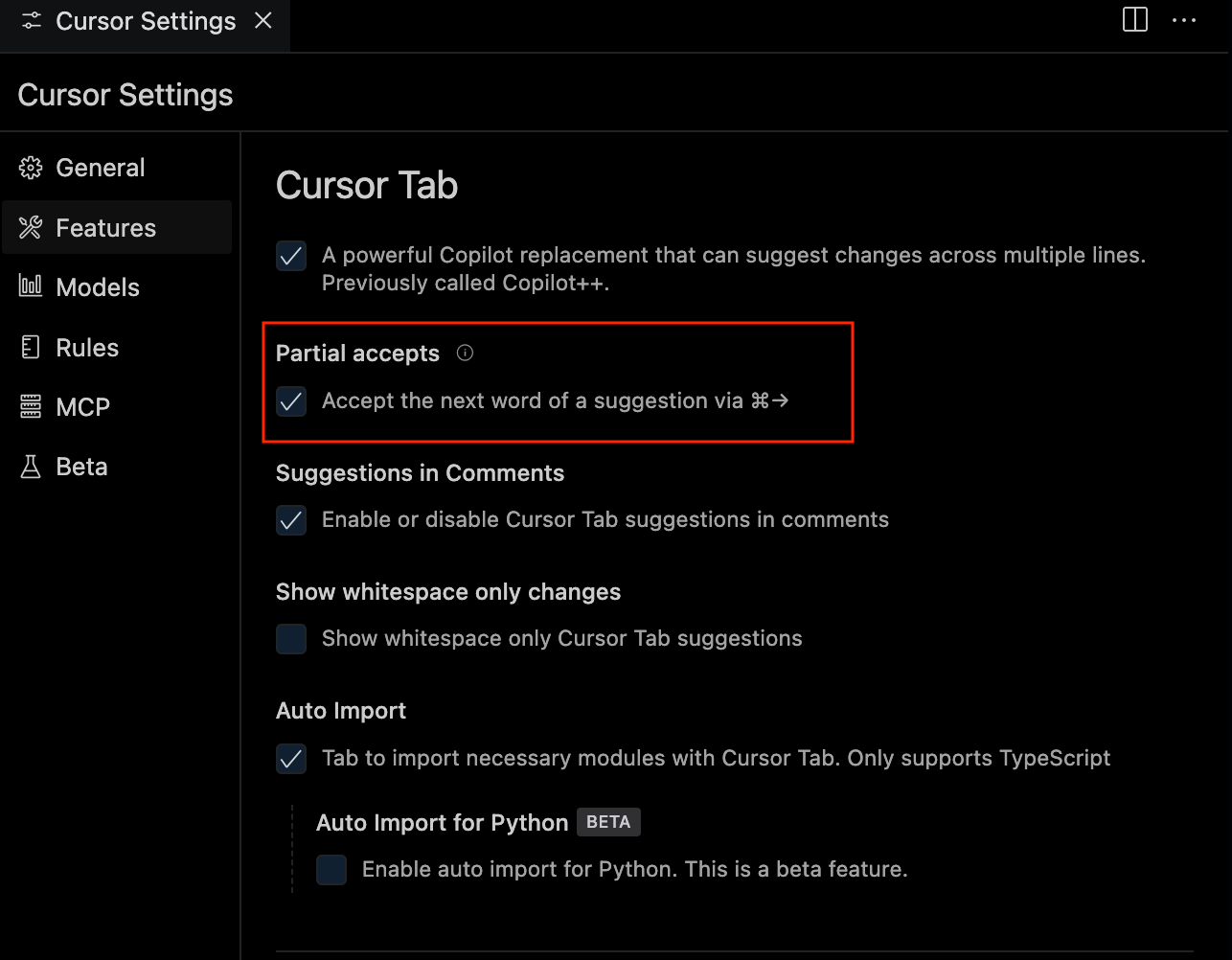
- 시나리오: 탭이
const user = await fetchUserData(userId);를 제안합니다. - 행동: 당신은
const user =이것만 원하고 있습니다. - 부분 수락:
Ctrl/⌘ →를 세 번 눌러 "const", "user", "="을 수락합니다. 그런 다음getUserFromCache(userId);와 같은 다른 것을 입력할 수 있습니다.
탭, 탭, 탭을 즐기세요? 커서로 분위기 코딩을 위한 추가 팁입니다
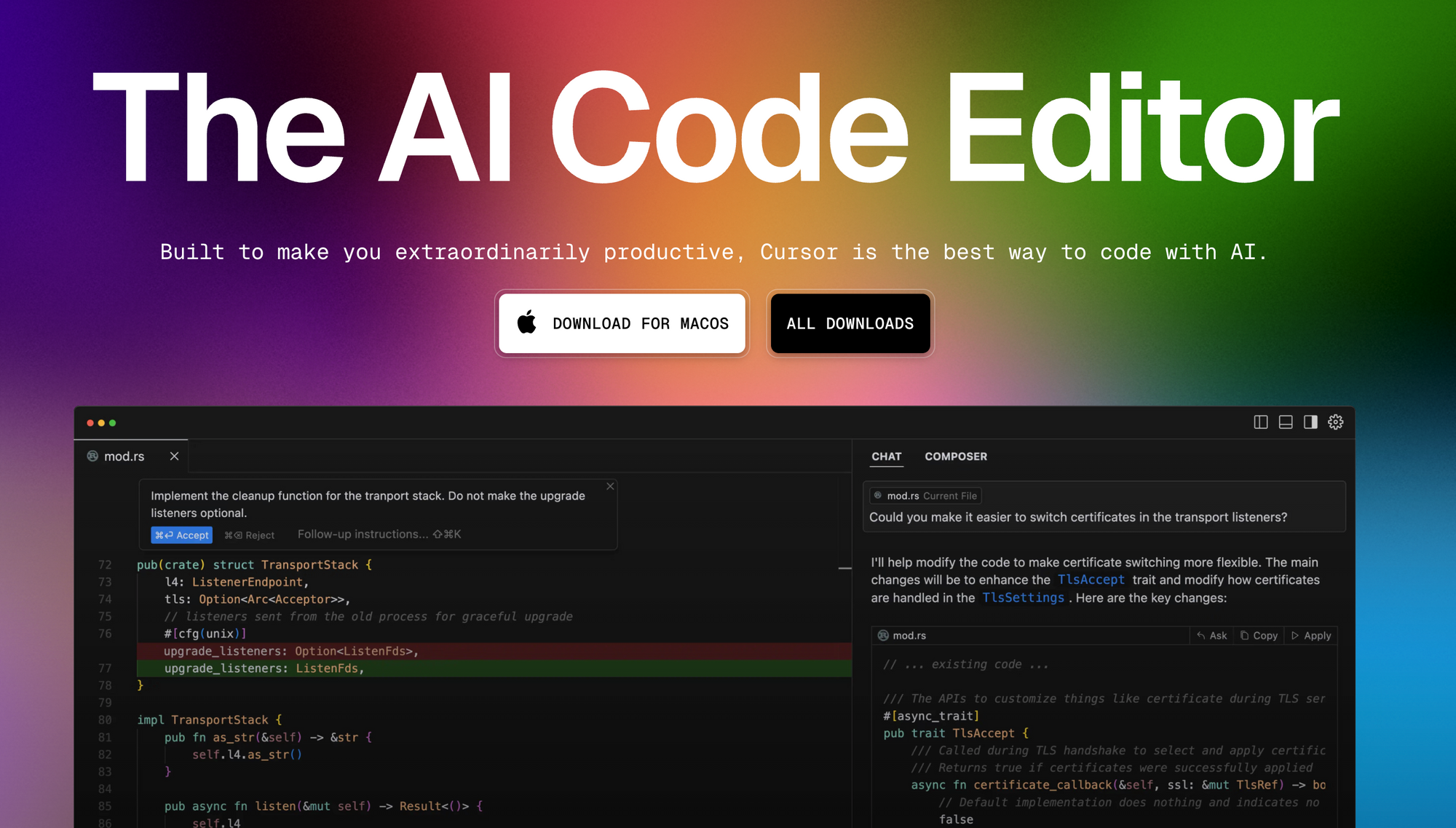
- 신뢰하되 검증하십시오: AI는 강력하지만 실수하지 않습니다. 특히 여러 줄 또는 논리 변경과 관련된 복잡한 제안은 수락하기 전에 항상 검토하십시오. 차이 보기 기능은 여기서 큰 도움이 됩니다.
- 단축키를 배우세요:
Tab(수락),Esc(거부) 및Ctrl/⌘ →(부분 수락)를 마스터하는 것이 유동성의 핵심입니다. - 실험해 보세요: 새로운 코드를 작성하거나 기존 함수를 리팩토링하거나 버그를 수정하거나 낯선 API와 작업할 때 탭을 사용해 보십시오. 유용성은 문맥에 따라 다를 수 있습니다.
- 다른 기능과 결합하세요: 탭을 커서의 채팅(
Cmd/Ctrl+L) 및 인라인 편집(Cmd/Ctrl+K)과 함께 사용하여 포괄적인 AI 지원워크플로를 구축하세요. 탭은 로컬 및 즉각적인 제안을 잘 처리하고, 채팅 및 인라인 편집은 더 크거나 복잡한 지시를 처리합니다. - 자동 가져오기 활용: 커서에는 자동 가져오기 기능도 있습니다(제공된 링크에는 자세히 나와 있지 않음). 종속성을 도입하는 탭 제안은 종종 자동으로 필요한 가져오기 문을 추가하여 보일러플레이트를 더욱 줄입니다.
커서 탭은 단순한 자동 완성이 아닙니다; AI가 개발자와 적극적으로 협력하는 소프트웨어 개발의 미래를 엿볼 수 있는 창입니다. 다중 줄 편집, 문맥 인식, 차이 미리보기 및 피크 뷰 통합 및 예측과 같은 고급 기능을 이해함으로써 코딩 프로세스를 크게 가속화하고 오류를 줄이며 창의적인 문제 해결에 더 많은 시간을 할애할 수 있습니다. 커서 탭을 수용하고 이를 일상적인 작업 흐름에 통합하여, 에디터에 직접 내장된 지능적 페어 프로그래머의 생산성 향상을 경험하세요.
개발 팀이 함께 최대 생산성으로 작업할 수 있는 통합된 올인원 플랫폼을 원하십니까?
Apidog는 여러분의 모든 요구를 충족하며, Postman을 훨씬 더 저렴한 가격에 대체합니다!
